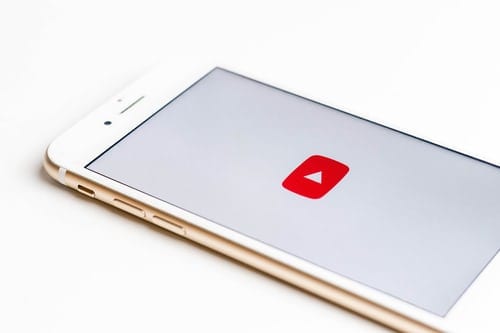Si ha usado YouTube antes, ya sea la aplicación o el sitio web, es posible que haya notado que las cualidades del video tienden a cambiar en proporción a la velocidad de su red. Cuanto mayor sea la velocidad de su conexión a Internet, mayor será la calidad del video de YouTube. Esto puede ser una desventaja por muchas razones, especialmente si tiene acceso a una conexión a Internet que siempre es inestable y puede ser muy rápida o muy lenta.
Ahora hay muchas formas de resolver este problema y cambiar la configuración de YouTube para reflejar su elección actual. Puede cambiar la configuración de un video en particular que está viendo o de todos sus videos de YouTube. Para cambiar la calidad de su video de YouTube mientras está conectado a una red inalámbrica, siga los pasos a continuación.
Cómo ajustar la calidad de tu video
En primer lugar, debe estar en su aplicación YouTube para iOS y hacer clic en cualquier video. Podría ser un video de tendencia o una de tus sugerencias o sugerencias favoritas. Cuando hace clic en su pantalla mientras se reproduce el video, aparecen íconos en la pantalla. Entre estos, habrá tres pequeños puntos apilados uno encima del otro. Deben ser el segundo desde arriba a la derecha. Este es el ícono de configuración y generalmente se encuentra al lado del ícono «I» o de información.
Seleccione el icono de configuración y debería aparecer un menú desplegable o un menú de opciones. Entre ellos habrá una opción llamada «calidad»: haga clic en ella. Esto mostrará opciones como 1080p, 720p, 480p, 360p, 240p y 144p. Seleccione 1080p para obtener la mejor calidad y 144p para la más baja. A menos que lo cambie, no importa qué tan rápida sea su conexión a Internet, su video conservará esta calidad.
Alta velocidad, baja calidad
Además, es posible que haya notado que tiene una velocidad de conexión a Internet muy alta, pero sus videos aún se muestran en baja calidad. O tal vez tenga una velocidad de Internet de baja calidad, pero sus videos aún se muestran en alta calidad. Esto hará que el video se retrase o se ralentice. Entonces, es posible que su opción «reproducir HD en WIFI» esté desactivada. Vaya a su configuración y active la función Play HD a través de Wi-Fi o Activar. Para algunas versiones de la aplicación, se indica «Reproducir HD solo a través de WI-FI».
Configuración de YouTube
También puede cambiar la configuración de YouTube para todos sus videos de YouTube y para videos sin conexión. Dado que YouTube establece automáticamente la calidad de su video por defecto cada vez que reproduce un nuevo video, esto significa que cada vez que reproduce un nuevo video tendrá que seleccionar la calidad manualmente, lo que puede volverse un poco aburrido con el tiempo. Para remediar esto, debe iniciar sesión en su cuenta de YouTube. Para cambiar la calidad del video en todas las configuraciones, vaya a la página de configuración.
Si su aplicación tiene un botón «Reproducir siempre video HD» o «Tengo una conexión lenta», puede seleccionar uno. Este nombre varía según la versión de la aplicación YouTube para iOS utilizada por su teléfono. Si elige «Tengo una conexión lenta», todos los videos siguientes se reproducirán en mala calidad. Si siempre selecciona reproducir HD, todos los videos se reproducirán con una calidad muy alta. Haga clic en guardar y afectará a los videos que vea después.
Calidad de video sin conexión
También puede configurar la calidad del video cuando mira videos sin conexión o cuando pasa por «Descargas de YouTube». YouTube no admite descargas reales, lo que significa que solo puede guardar videos y verlos más tarde en la misma plataforma de YouTube. Para hacer esto, vaya a la configuración (después de iniciar sesión en su cuenta). Verá descargas o videos sin conexión después de desplazarse hacia abajo. Haga clic en él para mostrar la «calidad», aquí puede establecer la calidad deseada para todos sus videos sin conexión.
Para la mayoría de los videos de YouTube, la opción predeterminada es «automático» o «preguntar siempre». Por supuesto, ver videos de muy mala calidad puede ser frustrante. Pero si su velocidad de Internet es lenta, podría ser la decisión correcta, ya que los videos HD con baja velocidad de conexión a Internet también pueden tardar una eternidad en cargarse. Si está buscando conservar datos, los videos de menor calidad también pueden ser el camino a seguir.